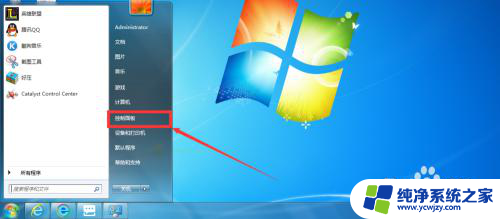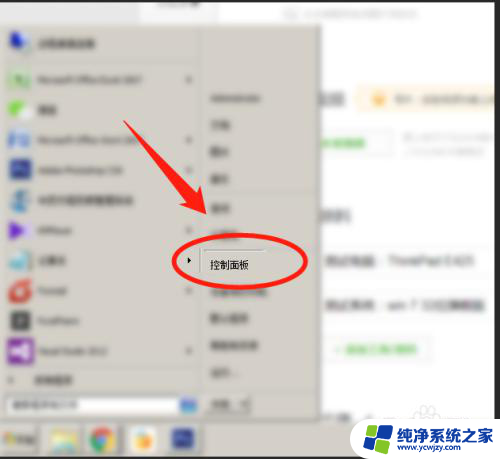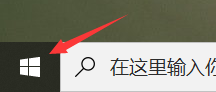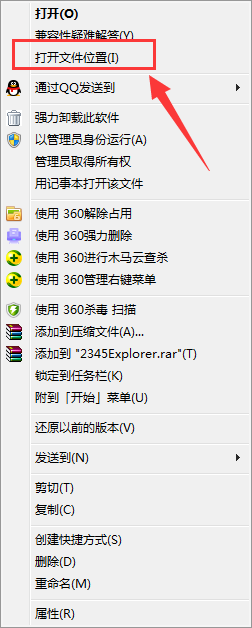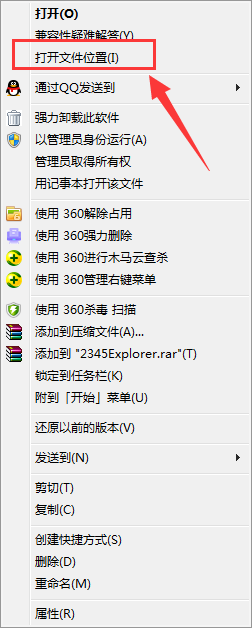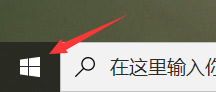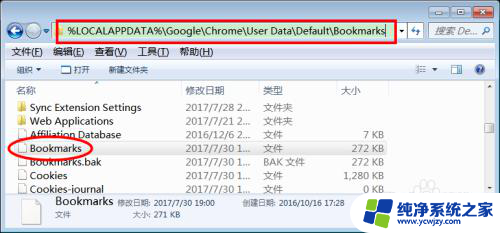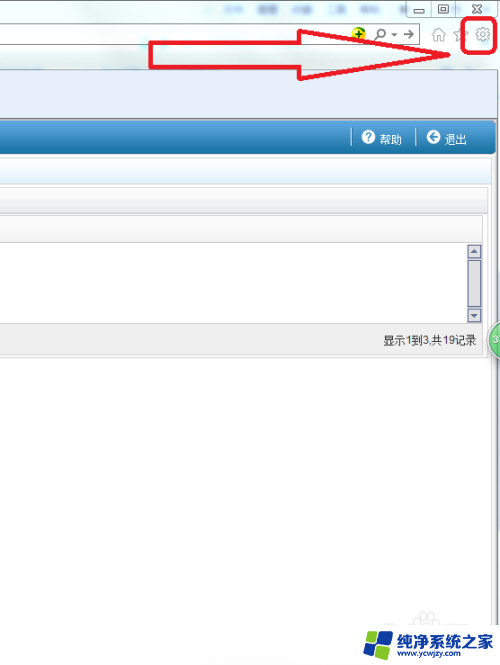如何卸载internet浏览器 IE浏览器彻底卸载教程
在当今信息时代,互联网已经成为了我们生活中不可或缺的一部分,作为最受欢迎的浏览器之一,IE浏览器在我们日常的网上冲浪中扮演着重要的角色。随着科技的不断进步,我们也需要不断更新和升级我们的浏览器以追赶时代的步伐。了解如何彻底卸载IE浏览器变得至关重要。本文将为大家详细介绍如何卸载IE浏览器,以帮助用户更好地管理和优化他们的上网体验。
具体步骤:
1.首先,在开始菜单打开控制面板
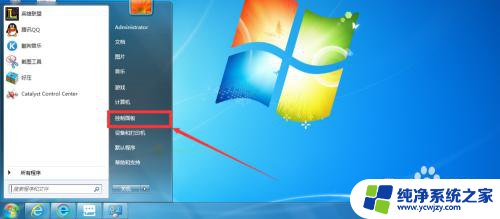
2.打开控制面板之后,选中程序,并打开
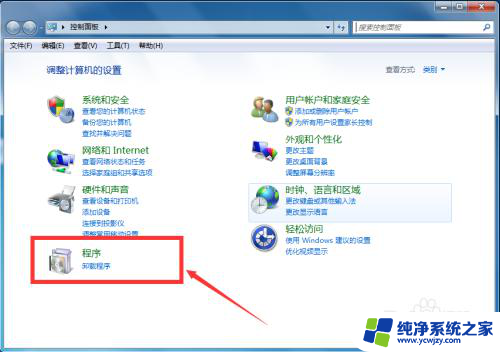
3.选择程序和功能,并打开
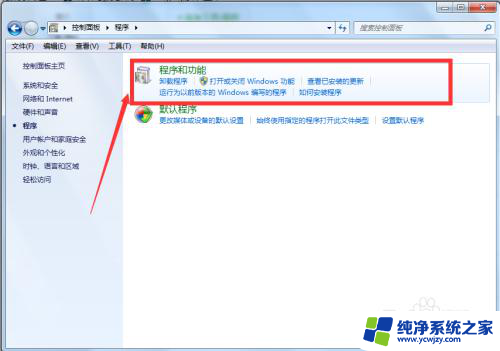
4.打开之后,选中右侧的打开或关闭window功能,并打开,
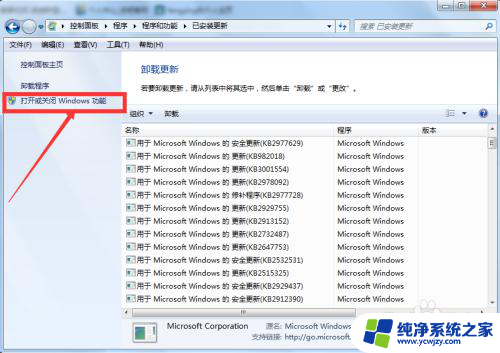
5.打开之后,把Internet explorer 9 之后的勾选去掉,并在弹出的对话框选中是
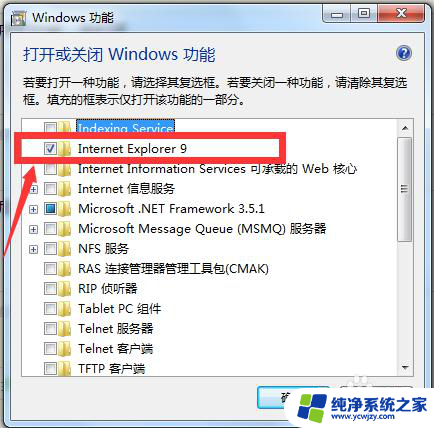
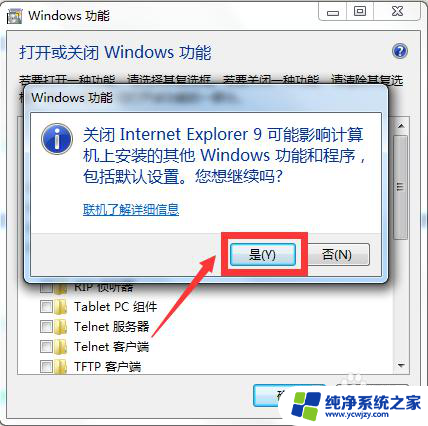
6.至此,我们已经关闭IE浏览器的服务了,接下来我们可以把IE浏览器的安装包删除掉。IE浏览器安装包的路径是:C:\Program Files,找到IE浏览器。然后选中用360强力删除就可以了
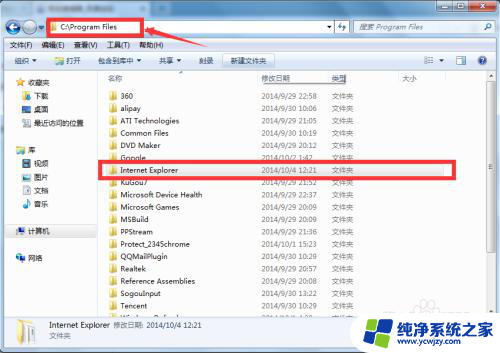
7.删除之后,电脑上的IE浏览器就彻底卸载哦。如果大家想重装IE浏览器,可以看这篇文章:http://jingyan.baidu.com/article/cdddd41c69ce2653ca00e15c.html
8.最后,如果文章对大家有帮助,记得分享给朋友以及点赞哦。
以上是如何卸载Internet浏览器的全部内容,若出现相同情况的用户,可以按照小编提供的方法解决问题。